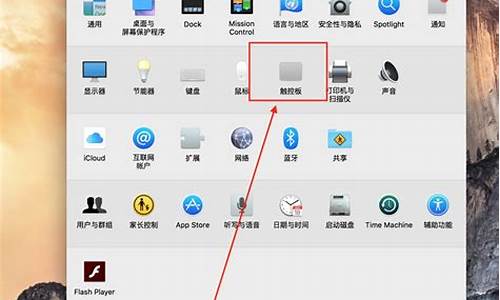电脑系统设置参数-电脑系统配置参数修改
1.电脑配置参数怎么看
2.重装系统的步骤?怎么设置BIOS?
3.电脑系统设置界面
4.怎么看计算机配置各个参数
5.电脑bios怎么设置,有没有中英文对照操作图解
电脑配置参数怎么看

一、系统属性查看电脑配置
在win10 系统的开始菜单上右击,点击“控制面板”选项,再点击“系统安全”中的“系统” ,然后就有电脑的整体配置情况了。如下图。
二、设备管理器查看电脑配置
在“系统”的左边栏中找到“设备管理器”并点击进入,可以看到CPU、显卡、声卡、网卡等配置信息。
显示适配器是显卡信息,音频输入输出是麦克风和声卡信息。
三、DirectX诊断信息查看电脑型号和配置
在“运行”中输入“dxdiag”,回车。
在打开的directX系统诊断信息中,就会看到电脑的配置信息。
在“显示”菜单项,可以看到显卡的信息。
四、借助第三方软件查看电脑型号和配置信息
这里可以推荐的是鲁大师、cpu-z等等。具体方法很简单。
重装系统的步骤?怎么设置BIOS?
重装系统需在BIOS里将启动盘设置为第一项,再使用启动盘启动,启动后重装系统即可,具体步骤如下:
1、先设置BIOS,打开电脑,在开机页面一定要注意观察页面的英文,这个时候需要记住进入BIOS设置的键盘按钮,示例图中是DEL键(具体键位根据个人电脑显示为准)。
2、进入了BIOS设置窗口,选择startup。
3、选择boot,点击回车键进入。
4、在进入新的页面中,可以看到上方依次排列的“1、2、3"三项(有的BIOS为1st Boot Device;2nd Boot Device;3th Boot Device),分别代表着“第一项启动、第二项启动、第三项启动”。
USB FDD就是U盘启动,HDD就是硬盘启动,CD就是光驱启动。将U盘调整到第一个即可。
5、完成设置之后,用F10来保存(具体根据个人电脑查看保存按键,查看方式如下图)。
6、在弹出的对话框,选择“Yes”并点击回车键,这个时候电脑会自动重启,这样就设置完成了,把U盘修改成了第一启动项。
7、将U盘插入电脑USB口,重启电脑,进入U盘启动系统内,点击GHOST软件,如图所示。
8、引导进入到ghost后,会出现下面的图,点击OK,如下图所示。
9、依次点击Local-Partition-To Image,如下图所示。
10、点击OK。
11、在上方路径内找到安装的系统文件,选择完成后,点击键盘回车键即可。
12、在弹出窗口内点击YES即可。这样系统就会正常安装了,安装完成后重启电脑即可。
电脑系统设置界面
很多朋友在使用电脑的过程中,因为对系统设置缺乏了解,误操作将系统桌面变大(分辨率改变),但又忘了自己如何操作的,想改回来又不会。本期文章以 Windows 10系统为例,教大家如何修改电脑桌面。
一、找到系统设置
电脑桌面的样式改变,那就意味着我们改动了系统中关于显示的设置,想要恢复原状,就必须有针对性的进行更改。先在系统桌面的左下角,点开开始菜单,找到“齿轮状”按钮,如下图:
点击齿轮状,进入到系统设置界面内,然后找到“系统设置选项”,如下图:
二、找到“显示选项设置”
当我们找到系统设置之后,点击该选项,进入到系统设置的详情页后,在左侧的子菜单栏内,找到“显示”字样,如下图所示:
点击“显示”字样后,下拉右侧的详情栏,找到“缩放与布局”选项,如下图所示:
三、对显示设置进行更改
如果想要更改系统内软件、文本的大小,可以选择“更改文本、应用等项目大小”的比例,通常情况下设置成100%或125%即可。如下图所示:
如果是桌面系统图标模糊,或者整体变大,我们可以更改“显示分辨率”选项,来整体缩小或放大系统桌面,一般情况下系统会自动检测电脑状态给出一款“推荐”像素大小,但如果个人觉得小或大,也是可以根据自己喜好选择的。如下图所示:
当修改完这些设置参数之后,点击确定即可,回头再查看桌面,就会发现桌面的图标已经恢复原来的大小了。不过有一点要注意,如果电脑的极其古老的那种“大尾巴”台式机,在修改分辨率时,一定要记得别超出了屏幕显示范围,不然容易造成显示屏黑屏。不过现在市面上大多数都是液晶显示器,几乎不存在此问题。
怎么看计算机配置各个参数
一、系统属性查看电脑配置
在win10 系统的开始菜单上右击,点击“控制面板”选项,再点击“系统安全”中的“系统” ,然后就有电脑的整体配置情况了。如下图。
二、设备管理器查看电脑配置
在“系统”的左边栏中找到“设备管理器”并点击进入,可以看到CPU、显卡、声卡、网卡等配置信息。
显示适配器是显卡信息,音频输入输出是麦克风和声卡信息。
三、DirectX诊断信息查看电脑型号和配置
在“运行”中输入“dxdiag”,回车。
在打开的directX系统诊断信息中,就会看到电脑的配置信息。
在“显示”菜单项,可以看到显卡的信息。
四、借助第三方软件查看电脑型号和配置信息
这里可以推荐的是鲁大师、cpu-z等等。具体方法很简单。
电脑bios怎么设置,有没有中英文对照操作图解
电脑BIOS设置的具体操作方法如下:
1.开机按F2进入BIOS设置界面
用小键盘方向键选择第二项Devices(设备)
设备菜单下比较常用的一般是:
USB setup(USB菜单)
ATA Drive setup(ATA菜单)
Network setup(网络菜单)
2.USB setup(USB菜单)设置:
选择USB setup回车
在菜单中可以选择打开或关闭前置和后置USB接口
也可以选择单独关闭某个USB接口(根据自己需求设置即可)
front USB ports(前置)
rear USB ports(后置)
例如要关闭前置USB接口则选择front USB ports项回车,再选择Disabled(关闭)
3.ATA菜单设置:
选择ATA Drive setup回车进入
这里Configure SATA as回车可以看到有IDE和SATA两个接口模式
IDE和SATA的区别这里就不多做介绍了,一般情况下XP系统用的是IDE,win7以上用的是SATA,如果搞错有可能会开机报7B蓝屏错误。
4.网络菜单设置:
选择Network setup回车进入
选择Boot agent回车
在3个选项中选择Disabled关闭网络代理
这样做的原因是:电脑开机自检时可以直接跳过代理检测而减少开机时间
:BIOS是英文"Basic Input Output System"的缩略词,直译过来后中文名称就是"基本输入输出系统"。在IBM?PC兼容系统上,是一种业界标准的固件接口。?[1]?BIOS这个字眼是在1975年第一次由CP/M操作系统中出现。?[2]?BIOS是个人电脑启动时加载的第一个软件。
其实,它是一组固化到计算机内主板上一个ROM芯片上的程序,它保存着计算机最重要的基本输入输出的程序、开机后自检程序和系统自启动程序,它可从CMOS中读写系统设置的具体信息。?其主要功能是为计算机提供最底层的、最直接的硬件设置和控制。此外,BIOS还向作业系统提供一些系统参数。系统硬件的变化是由BIOS隐藏,程序使用BIOS功能而不是直接控制硬件。现代作业系统会忽略BIOS提供的抽象层并直接控制硬件组件。
声明:本站所有文章资源内容,如无特殊说明或标注,均为采集网络资源。如若本站内容侵犯了原著者的合法权益,可联系本站删除。